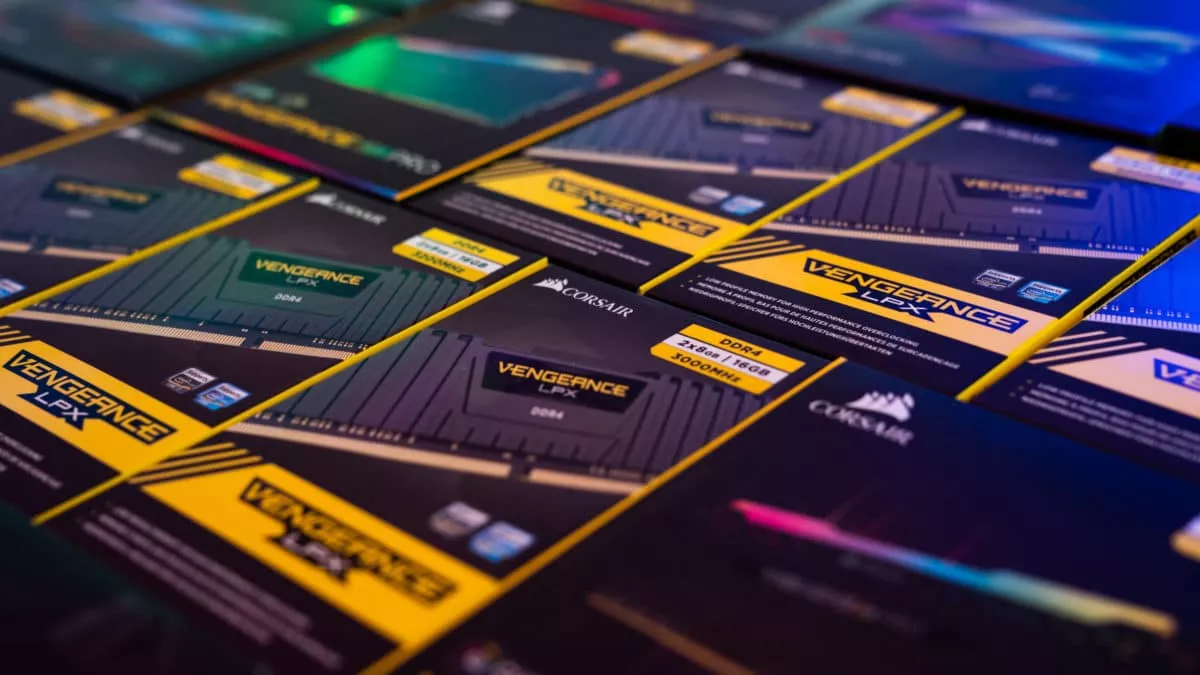Non fatevi tentare dal prezzo relativamente basso di questa GPU sottopotenziata.

C’è da perdonare chi si entusiasma per la AMD Radeon RX 6500 XT. Una nuovissima scheda grafica RDNA 2, con supporto al ray tracing, che è facile da trovare in magazzino ed è disponibile per il relativamente accessibile prezzo di 220 €? Nel bel mezzo di uno shortage che dura da anni, esacerbato da qualsiasi tipo di balla sui prezzi, è abbastanza normale che i proprietari di un computer alla ricerca di pezzi per potenziare la propria macchina vadano alla cercare di questo prodotto un po’ come fa il mio gatto con i pacchetti di patatine non custoditi, specie se giocano soltanto a 1080p.
Ahimè, la RX 6500 XT non è solo un’opzione di fascia bassa inferiore alla Nvidia GeForce RTX 3050 (una delle migliori schede grafiche, e forse la migliore in assoluto per le build economiche in questo momento). Si tratta di una GPU particolarmente lenta, a volte bizzarramente progettata in generale. Invece di rappresentare un sollievo reale a lungo atteso per un un mercato hardware molto affaticato, questa scheda finisce per essere più un tentativo di vendere un vecchio prodotto ad un pubblico disperato in grado di accettare qualsiasi cosa che possa sembrare nuova e vagamente economica.
- Stream processors: 1024
- Velocità di clock di base: Non dichiarata
- Velocità di clock boost: 2.82GHz
- VRAM: 4GB GDDR6
- Potenza: 107W
- Alimentatore raccomandato: 400W
Sul modello che ho testato, la Sapphire Pulse Radeon RX 6500 XT, Sapphire ha almeno cercato di aumentare le velocità di clock con dell’overclock di fabbrica: la frequenza massima di boost è aumentata da 2815 MHz a 2815 MHz, mentre la velocità più comunemente raggiungibile, la “Game clock” è aumentata da 2610 MHz a 2685 MHz. I ragazzi di Sapphire hanno anche montato un dissipatore molto silenzioso ed efficace, che impedisce alle temperature di superare i i 61°c sotto sforzo.
Anche le velocità di clock di serie sono, in tutta onestà, abbastanza alte per questo standard di GPU. Il problema è che queste velocità di clock sono bilanciate da un numero basso dicore, 1014, così come sono bilanciate con soli 4GB di memoria GDDR6.
Questa è metà della VRAM della RTX 3050, e difficilmente fa mettere la RX 6500 XT in una buona posizione per chi ha giochi con texture di alta qualità o vuole provare il 1440p. AMD giustamente potrebbe far notare che la 3050 viene venduta ad un po’ di più e qui ha ragione:: i modelli più economici che ho trovato partono da 320 euro; la maggior parte di questi modelli vengono venduti tra le 350 e le 450 euro per di più. Questo non cambia il fatto che cercare di cavarsela con 4GB di RAM, la stessa quantità di memoria di una vecchia Radeon RX 550 del 2017!, è come scherzare con il fuoco per le richieste medie dell’hardware moderno.

La RX 6500 XT inoltre non si viene in aiutol utilizzando unicamente un’interfaccia PCIe 4.0 x4. Qiestp significa che può sfruttare solo quattro corsie PCIe la si inserisca in uno slot x16 (16 corsie) sulla scheda madre. Anche la RTX 3050 non fa pieno uso della larghezza di banda, utilizzando un’interfaccia PCIe 4.0 x8, ma tra questo e i suoi 8GB di VRAM parliamo comunque di un prodotto decisamente meno suscettibile alla pesantezza delle texture in un videogioco. E le prestazioni della RX 6500 XT peggiorano, potenzialmente di molto. se la si installa in un vecchio sistema che si basa ancora su PCIe 3.0.
- CPU: Intel Core i5-11600K
- RAM: 16GB Corsair Vengeance LPX
- Scheda madre: Asus TUF Gaming Z590-Plus WiFi
- PSU: Corsair RM850x
Per prima cosa cerchiamo di capire come funziona in condizioni più favorevoli ovvero sulla nostra build di prova basata su PCIe 4.0 (specifiche sulla destra). Per dare credito alla RX 6500 XT bisogna dire che è capacissima di far girare i giochi con un frame rate flkuido. A 1080p e con impostazioni di qualità Ultra, Hitman 3 ha avuto una media di 92 FPS nel benchmark di Dubai e 72 FPS nel benchmark di Dartmoor. Anche il 1440p è risultato fattibile con 57FPS a Dubai e 49FPS a Dartmoor, il tutto con impostazioni ultra.
Il benchmark integrato di Forza Horizon 4 è arrivato a 60FPS con impostazioni Ultra, e questo è sceso solo a 49FPS a 1440p. Horizon Zero Dawn non è invece riuscito a raggiungere i 60 FPS a 1080p/Ultimate, anche se il suo risultato di 54 FPS dimostra che siamo li con la potenza L’utilizzo di FSR, la tecnologia di upscaling di AMD, ha permesso alla media di HZD a 1440p/Ultimate di passare da 40FPS a 50FPS.
Ci sono, tuttavia, due problemi con questi risultati. Il primo è che sono uniformemente inferiori a quello che la RTX 3050 è in grado di fare in condizioni identiche. La scheda di Nvidia, solo con 1080p di Hitman 3 a Dubai che ha segnalo una cifra simile pari a 95FPS). Tolto questo risultato il resto fa capire subito quale sia il prodotto re dei 1080p, con la RTX 3050 che riesce a fare una media di 67FPS in HZD, 86FPS nel test Hitman 3 Dartmoor e 119FPS in Forza Horizon 4. Un frame in più e sarebbe il doppio delle capacità della RX 6500 XT.

Il secondo problema è che risultati come quelli di Forza e Hitman 3 sono una minoranza: anche a 1080p, la maggior parte dei giochi farà fatica a superare la linea dei 60FPS senza richiedere sacrifici di qualità. Shadow of the Tomb Raider è uno dei giochi testati in questi giorni ma con questa scheda arriva soltanto a 57FPS combinando il preset “Altissimo” e le opzioni SMAA più basilari. A 1440p questo valore è crollato a 34FPS.
E anche se Total War: Three Kingdoms riesce a girare a 87 FPS nel suo benchmark Battle a qualità media, usando la qualità ultra si vede tale valore scendere a 38 FPS. Di nuovo: questo è solo il 1080p; basta provare a passare a a 1440p per vedere quel valore scendere nuovamente a 20FPS.
Final Fantasy XV è un altro gioco che riesce a raggiungere i 60FPS a 1080p; alzando la qualità invece la media scende a circa 50FPS. Queste prove non includono nemmeno l’erba animata attraverso i TurfEffects o la tecnologia HairWorks: l’attivazione di queste funzioni ha fatto scendere la media a 33 FPS. Certo, la RTX 3050 non era in grado di fare molto di più (solo 39 FPS con entrambe queste opzioni attivate) ma senza di essere invece il gioco è risultato girare a 69 FPS, un risultato molto più fluido. È andata molto meglio anche a 1440p: a questa risoluzione, la RX 6500 XT è stata in grado di offrire 31FPS senza TurfEffects e HairWorks, e 23FPS con essi.
Tornando a 1080p Assassin’s Creed Odyssey è risultato giocabile con le impostazioni Ultra High, per una media di 35FPS. Diminuendo la qualità ad High è stato invece possibile ottenere 79FPS. Il più recente gioco della saga, Assassin’s Creed Valhalla, ha girato a 39 FPS a qualità Ultra Alta; una cifra non esattamente terribilmente impressionante per una nuova scheda grafica nel 2022. Passare a High ha offerto guadagni minori rispetto a Odyssey, per una media di 43FPS.

La RX 6500 XT ha messo Metro Exodus in condizioni simili, con una media di 39 FPS per impostazioni Ultra e la necessità di scendere a Normal per ottenere i fatidici 70 FPS. Cercare di far girare il titollo con impostazioni Ultra a 1440p ha prodotto la peggiore performance della GPU, arrivando a dei miseri 10 FPS: una frazione rispetto ai 37FPS della RTX 3050. Il prossimo titolo che abbiamo provato è stato Watch Dogs Legion, un videogioco che in 1080p girava con 59FPS su High, ma che alzando la qualità ad ultra è arrivato a offrire soltanto 30FPS ad Ultra. Questi sono scesi nuovamente a 22FPS per Ultra in risoluzione 1440p.
Elden Ring ha colmato il divario tra la RX 6500 XT e la RTX 3050, in qualche modo: i 50FPS della scheda AMD a 1080p/Massimo non erano lontanissimi dai 56FPS della GPU Nvidia. Questo è un po’ più del 10% di vantaggio in favore della RTX 3050 mentre il risultato della RX 6500 XT, ovvero 1440p/Maximum di 37 FPS non è risultato fluido come con i 42FPS della RTX 3050.
A voler essere profondamente generosi si potrebbe dire che la RX 6500 XT non fallisca mai nell’offrire prestazioni giocabili a 1080p con massima qualità; che si spendano però 200 euro e 1200 euro è difficile giustificare un prodotto che arriva appena sopra i 30 FPS. Anche la ormai vecchia GTX 1060 è in grado di superare questa scheda in 1080p mentre la GTX 1660 può farsi gioco di essa, considerando anche che questa viene venduta per 250 euro.
Inoltre uno dei presunti aggiornamenti della RX 6500 XT rispetto alla RX 5500 XT, ovvero il supporto al ray tracing, fa più male che bene alle prestazioni. Semplicemente non c’è abbastanza potenza di calcolo per gestire lo sforzo extra di tutti quegli effetti di luce e ombra realistici: l’aggiunta di ombre in ray-tracing alla qualità ultra in Shadow of the Tomb Raider, usando il preset highest a risoluzione 1080p, ha fatto scendere la media originale di 57FPS a un insostenibile 20 FPS. È stato necessario scendere a qualità Media, con ray tracing medio, per far tornare le prestazioni sul fronte giocabile con 37FPS.

Anche Metro Exodus non poteva far fronte al ray tracing, facendo scendere il tutto a circa 13FPS con attivato il RY di qualità ultra al preset di impostazioni ultra. Abbassare le impostazioni non-ray tracing per compensare questa differenza è una possibilità per ogni gioco con supporto al ray tracing; così facendo, però, è innegabile che il gioco sia più brutto, dando quindi al giocatore un motivo in meno per abilitare questo tipo di funzione.
Anche la RTX 3050 sente il peso del ray tracing, e a dire il vero, è in grado di gestirlo soltanto se aiutata dall’upscaling del DLSS. Ma questa è un’altra cosa che la RX 6500 XT non ha, e anche se FSR fosse supportato in Metro Exodus (e non lo è), l’upscaling offerto da questa funzione non è nitido e pulito come quello offerto dal DLSS. Il Radeon Super Resolution è un’alternativa, ma non ha prestazioni paragonabili a quelle che lo Nvidia Image Scaling è in grado di offrire con una scheda GeForce. Anche se FSR è supportato, in alcuni giochi che non supportano anche DLSS, purtroppo non è un motivo abbastanza importante scegliere una scheda grafica AMD poiché questa tecnologia funziona perfettamente anche su hardware Nvidia.
Tutto ciò lascia fa rimanere alla scheda video soltanto il prezzo come qualità interessante. Ho capito: i tempi per buildare un PC degno di tale nome sono duri e 120 euro in più all’interno di una RTXX 3050 potrebbero essere chiaramente sostituiti con un SSD più spazioso o una CPU migliore ma non ne vale comunque la pena. Chi sta cercando di aggiornare un sistema pre-esistente, uno con CPU e scheda madre solo con PCIe 3.0, non troverà qualcosa che vale i suoi soldi.

Dopo aver armeggiato con il BIOS del mio PC di prova per usare invece il PCIe 3.0, ho rieseguito alcuni benchmark di giochi ed ho trovato in essi un downgrade spesso spiacevole rispetto al PCIe 4.0. Metro Exodus è stato l’unico a uscirne praticamente indenne, con una media di 37FPS a 1080p/Ultra – solo un calo di 1FPS. Horizon Zero Dawn, d’altra parte, è passato da 54FPS su 1080p/Ultimate a 46FPS, un notevole calo.
Watch Dogs Legion, già sull’orlo dell’ingiocabilità a 1080p/Ultra, è affondato da 30FPS con PCIe 4.0 a soli 24FPS con PCIe 3.0. Shadow of the Tomb Raider, su 1080p/Ultimate/SMAA, è sceso da 57FPS a 49FPS mentre invece è stato Assassin’s Creed Valhalla ad averne la peggio, passando da una media di 39FPS su qualità Ultra High a 19FPS.
Anche le schede grafiche molto potenti possono perdere l’1-5% dei loro frame rate quando le si obbliga a utilizzare la minore larghezza di banda molto più bassa del PCIe 3.0; niente di paragonabile però a quello che abbiamo visto qui. È la combinazione unica di poca VRAM e scarso uso delle corsie PCIe a creare queste profonde difficoltà; con così poca memoria con cui lavorare il bus PCIe deve fare il suo lavoro ma non c’è abbastanza banda semplicemente, anche su PCIe 4.0. Se si applicano le stesse condizioni ad un’interfaccia PCIe 3.0, naturalmente più lenta, le prestazioni ne soffrono ancora di più.
Si potrebbe recuperare qualche fotogramma accoppiando la RX 6500 XT ad una buona CPU AMD Ryzen, come il Ryzen 5 5600X. Questo permetterebbe di attivare la funzione Smart Access Memory di RDNA 2 per migliorare le prestazioni della VRAM. Ma l’impatto di SAM varia a seconda dei giochi, e in ogni caso, non sarebbe sufficiente a compensare il grave calo che viene indotto dall’uso del PCIe 3.0 come nel caso di Valhalla, né metterebbe questa scheda alla pari con la RTX 3050. So che i prezzi delle GPU fanno schifo e lo hanno fatto per anni ma c’è semplicemente di meglio della RX6500XT, anche se si tratta di un prodotto usato.